Thật khó chịu khi phải liên tục chuyển đổi giữa các ứng dụng khác nhau ngay cả đối với những tác vụ có vẻ tầm thường. Các công cụ đa nhiệm của Samsung cho phép bạn làm nhiều việc hơn trong thời gian ngắn.
Mục lục bài viết
5. Sử dụng cử chỉ để truy cập chế độ nhiều cửa sổ
Chế độ đa cửa sổ trên Samsung cho phép bạn mở ứng dụng ở chế độ xem split screen hoặc chế độ xem pop-up, giúp cải thiện đáng kể trải nghiệm đa nhiệm. Chế độ split screen hoạt động bằng cách chia đôi màn hình, cho phép bạn mở và sử dụng hai ứng dụng cùng lúc. Theo mặc định, cả hai ứng dụng đều chiếm một nửa màn hình, nhưng bạn có thể kéo nút điều chỉnh kích thước ở giữa để có thêm không gian cho một trong các ứng dụng.
Mặt khác, chế độ xem pop-up cho phép bạn mở ứng dụng trong cửa sổ pop-up thu nhỏ thành bong bóng nổi. Thông thường, bạn truy cập chế độ đa cửa sổ bằng cách vào trang Recents, nhấn vào biểu tượng ứng dụng và chọn chế độ xem split screen hoặc chế độ xem pop-up từ menu.
Bạn có thể đẩy nhanh quá trình này bằng cách sử dụng cử chỉ. Vào Settings > Advanced features > Multi window và bật nút Swipe for split screen và Swipe for pop-up view.
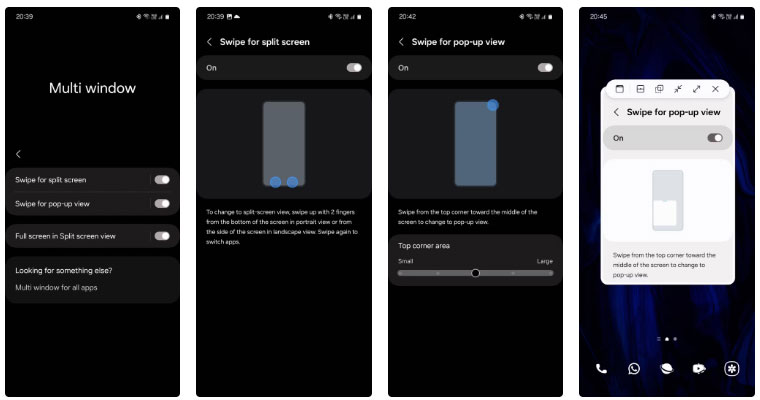
Bây giờ, để truy cập màn hình chia đôi khi sử dụng ứng dụng, bạn chỉ cần vuốt lên bằng hai ngón tay từ dưới cùng của màn hình và chọn ứng dụng thứ hai. Và để nhanh chóng mở ứng dụng ở chế độ xem pop-up, hãy vuốt vào trong từ bất kỳ góc trên cùng nào.
4. Mở thông báo trong bong bóng nổi
Tương tự như cửa sổ ứng dụng pop-up, bạn có thể mở thông báo từ các ứng dụng nhắn tin tương thích trong bong bóng trò chuyện nổi. Tìm tính năng này trong Settings > Notifications > Advanced settings > Floating notifications > Bubbles.
Sau khi hoàn tất, hãy vuốt xuống thông báo có chứa tin nhắn để hiển thị biểu tượng nhỏ ở góc dưới cùng. Nhấn vào biểu tượng đó để chuyển cuộc trò chuyện sang chế độ xem bong bóng.
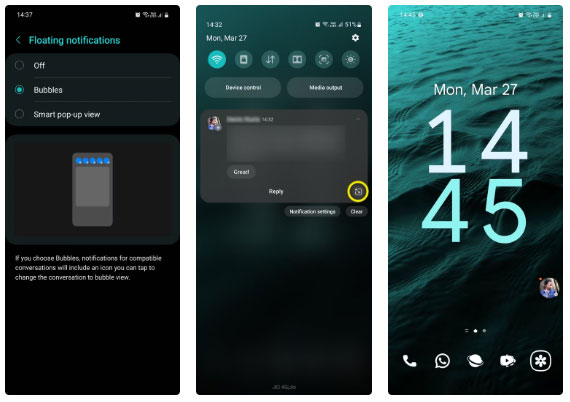
Bạn chỉ cần thực hiện thao tác này một lần; tất cả các tin nhắn tiếp theo sẽ xuất hiện ở chế độ xem bong bóng, cho phép bạn tiếp tục trò chuyện mà không cần thoát khỏi ứng dụng hiện tại.
3. Sử dụng edge panel để hoàn thành nhiều việc hơn
Edge panel là một trong những tính năng Samsung được yêu thích. Bạn có thể sử dụng chúng để truy cập các ứng dụng yêu thích, kiểm tra thời tiết, gọi điện hoặc nhắn tin cho danh bạ và làm nhiều việc khác. Tìm tính năng này trong Settings > Display > Edge panels và bật nút chuyển đổi. Sau khi bật, vuốt vào trong từ handle để kéo edge panel ra.
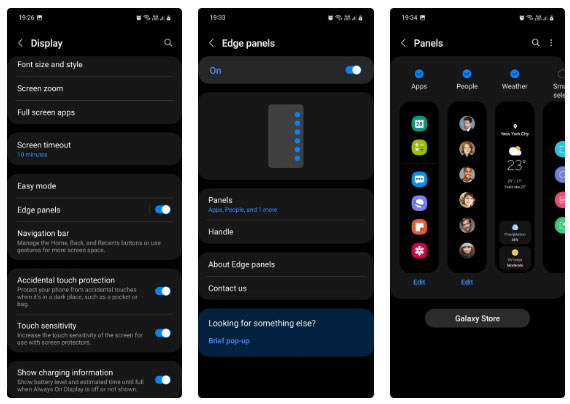
Bạn có thể duyệt các edge panel khác nhau trong menu Panels và chọn những bảng điều khiển bạn thấy hữu ích. Nếu bạn đã chọn nhiều bảng điều khiển, hãy vuốt trên một bảng điều khiển để hiển thị bảng điều khiển tiếp theo. Sau đây là một số cách để sử dụng edge panel trên điện thoại để tối đa hóa khả năng đa nhiệm.
Thêm cặp ứng dụng để mở ở chế độ xem Split Screen
Có một số ứng dụng bạn thường sử dụng cùng nhau và thật bất tiện khi phải thiết lập thủ công chúng ở chế độ xem Split Screen mỗi lần. Để quá trình này diễn ra nhanh hơn, hãy tạo các cặp ứng dụng và thêm chúng vào edge panel Apps cùng với những ứng dụng được sử dụng nhiều nhất của mình.
Để thực hiện việc này, hãy bắt đầu bằng cách mở hai ứng dụng ở chế độ xem Split Screen, sau đó nhấn vào giữa handle thay đổi kích thước. Tiếp theo, nhấn vào biểu tượng ngôi sao và chọn Apps edge panel.
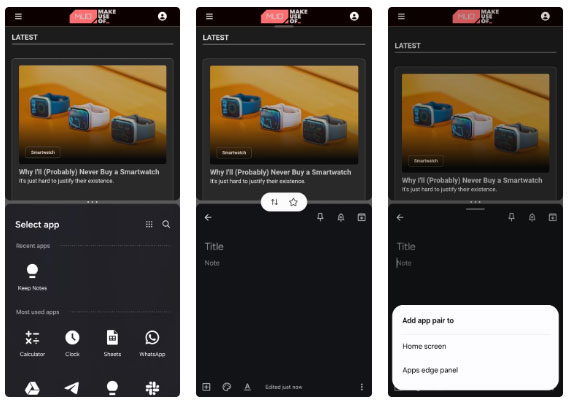
Sau đây là một số cặp ứng dụng bạn nên thử:
- Google Sheets + Calculator: Thực hiện các phép tính nhanh trong khi lập kế hoạch ngân sách hàng tuần của bạn.
- Slack + Asana: Cập nhật cho đồng nghiệp trong khi theo dõi các nhiệm vụ và thời hạn hiện tại.
- Chrome + Google Keep: Ghi lại ghi chú trong khi duyệt web hoặc nghiên cứu.
- Calendar + Reminder: Cập nhật các sự kiện sắp tới và đặt lời nhắc.
Truy cập nhanh tất cả các mục đã sao chép thông qua bảng Clipboard
Edge panel Clipboard lưu trữ các văn bản và hình ảnh bạn đã sao chép gần đây, do đó bạn không phải sao chép cùng một nội dung nhiều lần. Bạn cũng có thể xóa hoặc ghim các mục đã sao chép để tránh lộn xộn.
Để dán một mục đã sao chép nào đó, hãy kéo bảng điều khiển Clipboard ra và nhấn giữ vào hình ảnh hoặc văn bản mong muốn để kéo, sau đó thả vào trường văn bản của ứng dụng bạn đang sử dụng.
Điền các shortcut ứng dụng hữu ích vào bảng điều khiển Tasks
Edge panel Tasks được thiết kế chủ yếu để chứa những shortcut ứng dụng của Samsung. Bạn có thể sử dụng bảng điều khiển này để gửi tin nhắn, xem các file gần đây, chụp ảnh màn hình, đặt hẹn giờ, mở tab trình duyệt mới, khởi chạy chế độ một tay, thêm sự kiện lịch, xem album thư viện ảnh, v.v...
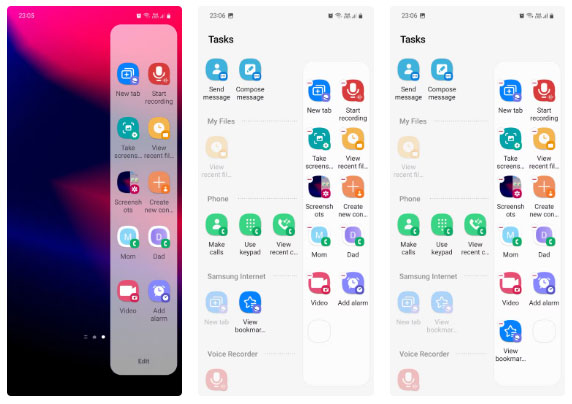
Bạn có thể thêm tối đa 12 shortcut, do đó có nhiều chỗ để chọn những shortcut hữu ích nhất đối với bạn. Việc có tất cả các shortcut ứng dụng này chỉ bằng một lần chạm sẽ tiện lợi hơn nhiều so với việc phải duyệt qua nhiều menu và tab khác nhau trong ứng dụng mỗi lần.
Cập nhật thông tin với bảng Reminder
Bảng Reminder giúp bạn dễ dàng xem các lời nhắc đã đặt và thêm lời nhắc mới mà không cần phải vào ứng dụng.
Sự tiện lợi khi có thể truy cập chúng nhanh chóng đã giúp bạn hình thành thói quen chuẩn bị cho các sự kiện và thời hạn sắp tới, đồng thời tránh trì hoãn.
2. Tự động hóa các tác vụ định kỳ bằng Modes and Routines
Modes and Routines là một trong những tính năng nổi bật của One UI, cho phép bạn tự động hóa các tác vụ hàng ngày. Bạn có thể tạo các thói quen tùy chỉnh để thay đổi cài đặt thiết bị dựa trên những kích hoạt đã đặt, chẳng hạn như bật vị trí khi bạn mở Google Maps và Uber hoặc bật dữ liệu di động khi cường độ Wi-Fi giảm.
Tính năng này giúp bạn không phải mất công điều chỉnh thủ công các cài đặt mà điện thoại của bạn phải đủ thông minh để tự thay đổi. Theo cách đó, bạn không phải bật DND khi đi ngủ, Power saving khi pin yếu hoặc Bluetooth khi stream video.
1. Stream video ở chế độ Picture-in-Picture
Chế độ Picture-in-Picture (PiP) cho phép bạn xem video trong một cửa sổ nhỏ, nổi trong khi sử dụng các ứng dụng khác. Để sử dụng, hãy bắt đầu phát video trong ứng dụng tương thích. Sau đó, chỉ cần nhấn nút Home hoặc vuốt lên màn hình chính nếu bạn sử dụng điều hướng cử chỉ. Video sẽ thu nhỏ thành cửa sổ pop-up mà bạn có thể thay đổi kích thước và di chuyển đến bất kỳ đâu trên màn hình.
Để stream video từ các trang web được hỗ trợ ở chế độ Picture-in-Picture, hãy sử dụng tính năng Video Assistant của Samsung Internet. Để tìm tính năng này, hãy mở trình duyệt, nhấn vào menu 3 gạch ngang, đi tới Settings > Useful features > Video assistant và bật nút chuyển đổi. Bây giờ, hãy truy cập trang web mong muốn, phát video và nhấn vào nút trình phát pop-up để chuyển đổi.
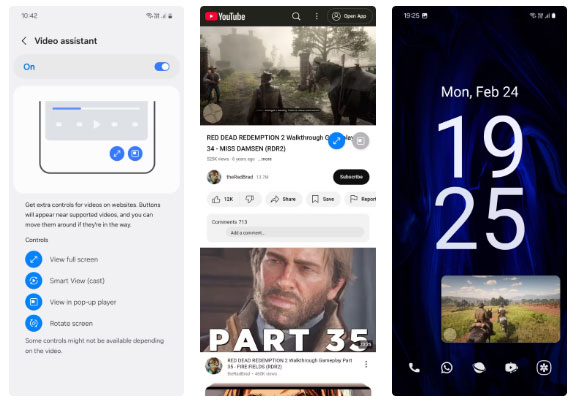
Một số mẹo này có thể mất một thời gian để làm quen, nhưng sẽ hiệu quả khi bạn đã quen.
 Công nghệ
Công nghệ  AI
AI  Windows
Windows  iPhone
iPhone  Android
Android  Học IT
Học IT  Download
Download  Tiện ích
Tiện ích  Khoa học
Khoa học  Game
Game  Làng CN
Làng CN  Ứng dụng
Ứng dụng 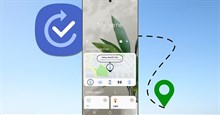



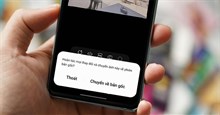

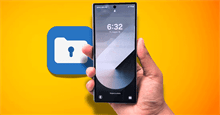

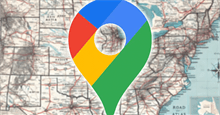










 Linux
Linux  Đồng hồ thông minh
Đồng hồ thông minh  macOS
macOS  Chụp ảnh - Quay phim
Chụp ảnh - Quay phim  Thủ thuật SEO
Thủ thuật SEO  Phần cứng
Phần cứng  Kiến thức cơ bản
Kiến thức cơ bản  Lập trình
Lập trình  Dịch vụ công trực tuyến
Dịch vụ công trực tuyến  Dịch vụ nhà mạng
Dịch vụ nhà mạng  Quiz công nghệ
Quiz công nghệ  Microsoft Word 2016
Microsoft Word 2016  Microsoft Word 2013
Microsoft Word 2013  Microsoft Word 2007
Microsoft Word 2007  Microsoft Excel 2019
Microsoft Excel 2019  Microsoft Excel 2016
Microsoft Excel 2016  Microsoft PowerPoint 2019
Microsoft PowerPoint 2019  Google Sheets
Google Sheets  Học Photoshop
Học Photoshop  Lập trình Scratch
Lập trình Scratch  Bootstrap
Bootstrap  Năng suất
Năng suất  Game - Trò chơi
Game - Trò chơi  Hệ thống
Hệ thống  Thiết kế & Đồ họa
Thiết kế & Đồ họa  Internet
Internet  Bảo mật, Antivirus
Bảo mật, Antivirus  Doanh nghiệp
Doanh nghiệp  Ảnh & Video
Ảnh & Video  Giải trí & Âm nhạc
Giải trí & Âm nhạc  Mạng xã hội
Mạng xã hội  Lập trình
Lập trình  Giáo dục - Học tập
Giáo dục - Học tập  Lối sống
Lối sống  Tài chính & Mua sắm
Tài chính & Mua sắm  AI Trí tuệ nhân tạo
AI Trí tuệ nhân tạo  ChatGPT
ChatGPT  Gemini
Gemini  Điện máy
Điện máy  Tivi
Tivi  Tủ lạnh
Tủ lạnh  Điều hòa
Điều hòa  Máy giặt
Máy giặt  Cuộc sống
Cuộc sống  TOP
TOP  Kỹ năng
Kỹ năng  Món ngon mỗi ngày
Món ngon mỗi ngày  Nuôi dạy con
Nuôi dạy con  Mẹo vặt
Mẹo vặt  Phim ảnh, Truyện
Phim ảnh, Truyện  Làm đẹp
Làm đẹp  DIY - Handmade
DIY - Handmade  Du lịch
Du lịch  Quà tặng
Quà tặng  Giải trí
Giải trí  Là gì?
Là gì?  Nhà đẹp
Nhà đẹp  Giáng sinh - Noel
Giáng sinh - Noel  Hướng dẫn
Hướng dẫn  Ô tô, Xe máy
Ô tô, Xe máy  Tấn công mạng
Tấn công mạng  Chuyện công nghệ
Chuyện công nghệ  Công nghệ mới
Công nghệ mới  Trí tuệ Thiên tài
Trí tuệ Thiên tài